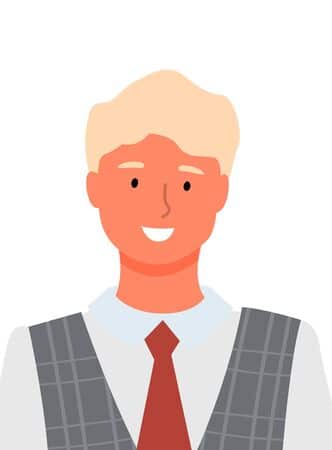Dans notre ère numérique, organiser d’innombrables photos peut être une tâche ardue. Heureusement, Google Photos offre une solution ingénieuse : le regroupement de visages similaires. Cette fonction utilise la reconnaissance faciale pour simplifier la gestion de vos images. Découvrez comment activer et utiliser efficacement cette fonctionnalité pour organiser vos photos de manière intuitive et rapide.
Sommaire
Regroupement de Visages
Dans le monde numérique d’aujourd’hui, la gestion de grandes quantités de photos peut devenir une tâche ardue. Heureusement, des outils comme Google Photos offrent des solutions ingénieuses, notamment le regroupement de visages similaires. Cette fonctionnalité exploite la reconnaissance faciale pour organiser automatiquement vos images. Voyons comment cette technologie fonctionne et comment vous pouvez l’utiliser efficacement.
Comprendre la Reconnaissance Faciale dans Google Photos
Google Photos utilise des algorithmes avancés de reconnaissance faciale pour analyser les visages dans vos photos. Cette technologie identifie les caractéristiques uniques des visages et les compare à travers différentes images. Lorsque des similitudes sont détectées, l’application regroupe ces visages ensemble, facilitant ainsi la recherche et l’organisation de vos photos.
Étape 1 : Activer la Reconnaissance Faciale
Pour commencer, ouvrez l’application Photos sur votre appareil Android ou iOS. Assurez-vous que la fonctionnalité de reconnaissance faciale est activée. Vous pouvez le vérifier en accédant aux paramètres de l’application.
Étape 2 : Naviguer vers le Regroupement de Visages
Une fois la reconnaissance activée, cliquez sur le champ de recherche en haut de l’écran. Vous verrez une option nommée « Visages » ou quelque chose de similaire, qui vous mènera directement au regroupement de visages.
Comment Regrouper les Visages Similaires
Sélectionnez les Visages à Regrouper
Dans la section « Visages », l’application affichera des groupes de visages similaires. Vous pouvez sélectionner un visage pour voir toutes les photos de cette personne.
- Cliquez sur un visage pour voir les images associées.
- Pour renommer un groupe, cliquez sur le libellé au-dessus du groupe de visages et entrez le nom de la personne.
Gérer les Groupes de Visages
L’application Photos vous permet de gérer ces groupes facilement :
- Masquer un visage : Si vous ne souhaitez pas qu’un visage apparaisse dans vos résultats de recherche, vous pouvez le masquer.
- Fusionner des groupes : Si l’application a créé plusieurs groupes pour la même personne, vous pouvez les fusionner. Sélectionnez les groupes et appuyez sur l’option de fusion.
Utiliser les Visages pour la Recherche
Une fois vos visages regroupés, la recherche de photos d’une personne spécifique devient un jeu d’enfant. Il suffit d’appuyer sur le visage de la personne dans la section « Visages », et toutes ses photos s’afficheront.
Avantages du Regroupement de Visages
Le regroupement de visages dans Google Photos présente plusieurs avantages :
- Gain de temps : Recherche rapide de photos d’une personne spécifique.
- Organisation améliorée : Classez vos photos de manière plus structurée.
- Souvenirs faciles à retrouver : Retrouvez facilement des moments précieux avec vos proches.
Témoignage d’Utilisateur
« J’utilise le regroupement de visages dans Google Photos depuis un an, et cela a complètement changé ma façon de gérer mes photos. Trouver toutes les photos de mes enfants en un clic est incroyablement pratique ! » – Alex D., utilisateur régulier.
Le regroupement de visages dans Google Photos est une fonctionnalité puissante qui simplifie grandement la gestion de vos images. En suivant ces étapes, vous pouvez tirer pleinement parti de cette technologie pour organiser vos photos de manière efficace et intuitive.
En intégrant ces fonctionnalités innovantes dans votre routine quotidienne, vous découvrirez un nouveau monde d’organisation et de commodité. N’hésitez pas à explorer et à profiter de ces outils pour améliorer votre expérience de gestion de photos.